Var är OneNotes cacheplats? Hur rensar man OneNote-cachen?
Precis som de flesta applikationer som hjälper till att lagra data på systemet, använder OneNote också en cache för att tillfälligt lagra data. (OneNote)Problemet är dock att i fallet med OneNote kan cachemappen bli vansinnigt stor om den inte hanteras. Det har förekommit rapporter om att OneNote- cachen plus säkerhetskopiering konsumerade 25 GB av systemets utrymme och det är ganska uppenbart att en sådan situation inte är hållbar.
Om OneNote- cachen kan skadas eller bli stor i storlek kan vi behöva ta bort den manuellt. Det här inlägget visar platsen för OneNote - cachen och berättar hur du tar bort och bygger om OneNote-cachen(OneNote Cache) . Detta kan hjälpa till att lösa flera OneNote-problem och problem(OneNote problems & issues) .
Vad är behovet av OneNote -cachemappen?
Det liknar behovet av någon annan cachemapp. Cache-mappen sparar information i ett reducerat format och gör det snabbare att utföra vissa instruktioner när du ansluter till webben.
Det skulle vara svårt att kommentera om du verkligen behöver det, men om det skulle uppta avsevärt stort utrymme på mitt system skulle jag överväga att ta bort det. Dessutom kan cachemappen bli korrupt efter långvarig användning - och detta kan orsaka problem i den smidiga driften av OneNote .
Några kända problem med en enorm och/eller korrupt OneNote -cachemapp är följande:
- Felmeddelanden och problem. Svårigheter att starta applikationen och ibland helt oförmögen att starta den.
- Det går inte att återställa pågående arbete.
- Stort utrymme som upptas av systemet.
När den korrupta cachemappen raderas börjar OneNote bygga om en ny.
Relaterat(Related) : Hur återställer man raderade OneNote-anteckningar(How to recover deleted OneNote Notes) ?
Hur man rensar OneNote Cache
Innan du börjar bör du veta att OneNote lokala cachefiler finns där av en anledning. De lagrar offlineredigeringar. Om du rensar deras cache kommer alla ändringar som inte har synkroniserats att försvinna för alltid. Användare måste också öppna dessa anteckningsböcker igen och synkronisera från början, säger @ OneNote C.
Standardsökvägen till cachen finns i OneNote > File > Options > Save och säkerhetskopiera(Backup) , och det är:
C:\Users\<user>\AppData\Local\Microsoft\OneNote\16.0\cache

Men om du vill kan du ändra sökvägen genom att klicka på Ändra(Modify) .
Du kan också ändra storleken på din OneNote backps & cache här.
För att ta bort OneNotes(OneNote) cachemapp, stäng OneNote- applikationen och öppna följande filplats:
C:\Users\<user>\AppData\Local\Microsoft\OneNote\16.0
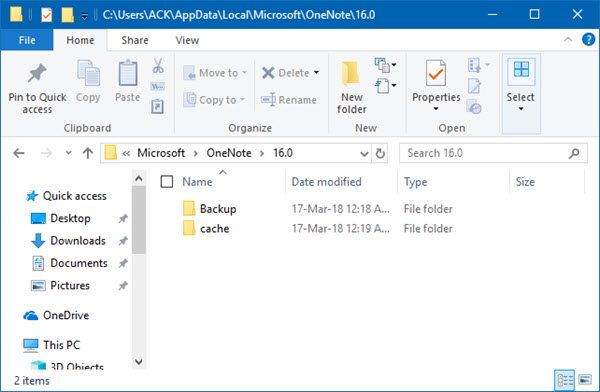
Du kommer att se en mapp som heter cache . Högerklicka och ta bort den.
Om säkerhetskopieringsmappen(Backup) är för stor och om du tror att du inte behöver den kan du också ta bort den.
Hoppas detta lilla tips hjälper dig att återta diskutrymme eller fixa OneNote- problem.
Läs nästa(Read next) : Hur man tar bort Outlook-cachefiler(How to delete Outlook cache files) .
Related posts
Hur man lägger till färger till sektioner i OneNote
Hur man aktiverar mörkt läge i OneNote eller Outlook
Hur man skapar en rutnätslinje och en regellinje i OneNote
Hur synkroniserar jag Samsung Notes med Microsoft OneNote?
Hur man använder OneNote effektivt i Windows 11/10
Åtgärda innehåll som ännu inte är tillgängligt fel på OneNote
Så här ändrar du färgen för sidbakgrund och regellinjer i OneNote
Hur man slår samman ett avsnitt med ett annat i OneNote
Hur man bäddar in Pinterest Pins i Word eller OneNote
Hur man använder taggar i OneNote för att prioritera och kategorisera anteckningar
Hur man importerar en PowerPoint-fil till OneNote
Varför har jag två OneNote-appar på min Windows 10-surfplatta eller PC?
Saknas OneNote 2016? Ladda ner OneNote 2016 32-bitars och 64-bitars här
Hur man ställer in eller ändrar sidstorlek och marginaler i OneNote
Hur man lösenordsskyddar OneNote-anteckningsboken
Grundläggande OneNote-tutorials för nybörjare för att komma igång
Hur man ändrar vy i OneNote på Windows 11/10
Åtgärda OneNote-inloggningsproblem på Windows 11/10
5 bästa webbplatser för gratis OneNote-mallar
Så här ändrar du namn, färg, plats för din OneNote-anteckningsbok
